Sie werden sich nicht die Zunge brechen oder auf besondere Floskeln achten müssen, wenn Sie mit Siri am Mac einen Termin anlegen möchten.
Frage und Antwort mit Siri
Siri wird allerhöchstens die Aufforderung zunächst als Frage verstehen. Wenn es dann aber keinen passenden Termin findet, Sie zurückfragen, ob es einen solchen Eintrag erstellen soll.
Formulieren Sie beispielsweise „Nächste Woche Montag um 18:00 Uhr gibt es ein Meeting mit X“. Siri fasst die Phrase als Frage auf. Es durchsucht Ihren Kalender. In unserem Beispiel gab es so ein Ereignis noch nicht. Siri antwortet, dass es so einen Eintrag nicht kennt und fragt dann: „Soll ich den Eintrag erstellen?“ Alles, was Sie noch tun müssen, ist im Siri-Dialogfenster auf den Button mit der Aufschrift „Zum Kalender hinzufügen“ klicken oder Sie klicken auf das Mikrofon-Symbol und sagen „Ja“.
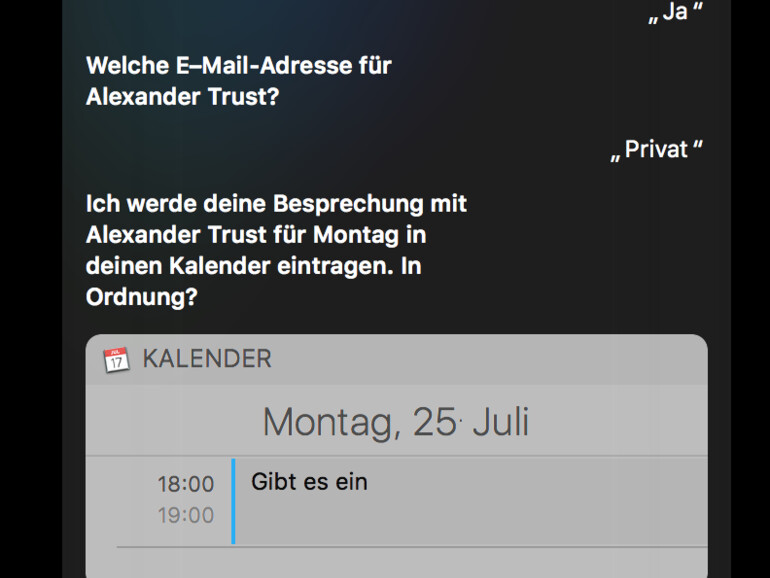
Befindet sich die Person in Ihrem Adressbuch und hat Sie möglicherweise mehrere E-Mail-Adressen, wird Siri außerdem wissen wollen, welche Sie meinen. Sagen Sie zum Beispiel „privat“, das der passenden Kategorie aus der Kontakte-App entspricht, wenn Sie die private E-Mail meinen. Auf diese Weise kommen Sie ins „Gespräch“ mit dem Sprachassistenten.
Mac- und iOS-Nutzer erhalten Push-Benachrichtigung
Nutzt der Gegenüber auch iOS oder macOS, erhält er am Smartphone oder Mac eine Benachrichtigung und kann den Termin mit Ihnen unmittelbar bestätigen, nachdem Sie ihn angelegt haben.
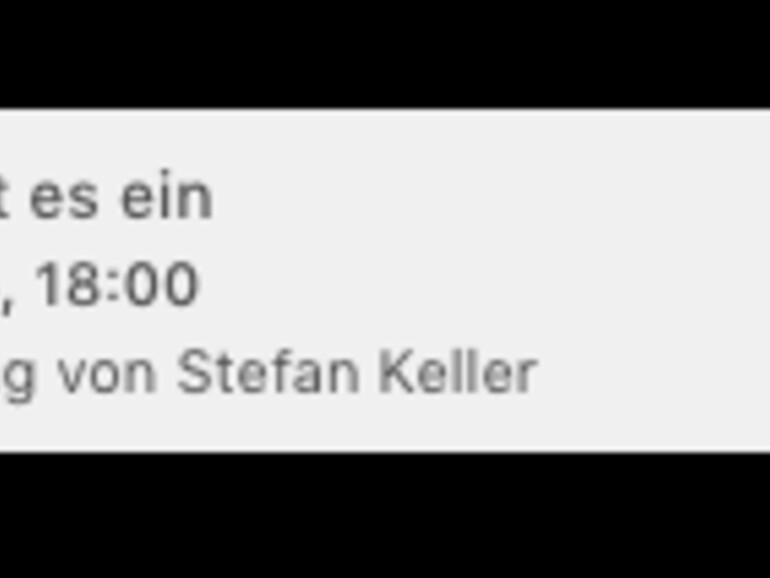
Fügen Sie eine Ortsbezeichnung hinzu, versucht Siri Ihren Aufenthaltsort festzustellen, entsprechend müssen Wi-Fi und Ortungsdienste aktiviert sein. Ihrem Kalendereintrag wird dann eine interaktive Routenvorschau hinzugefügt, die Sie später zu Apple Maps führt.
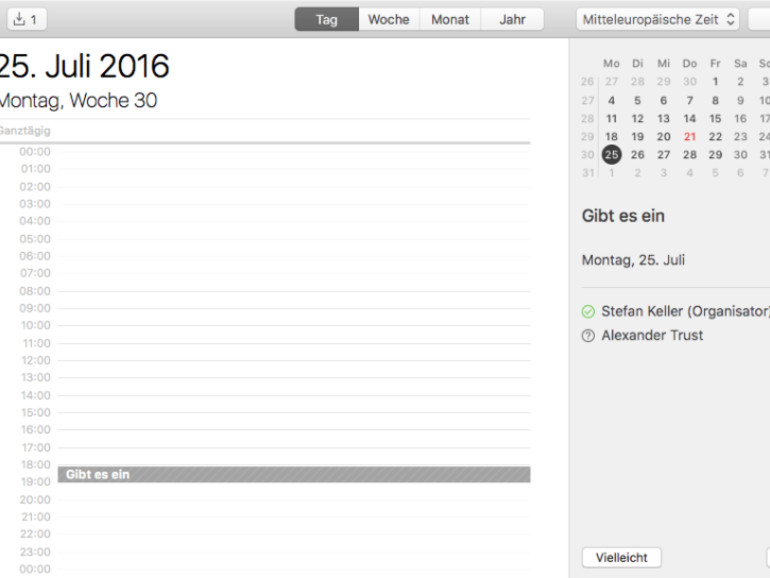
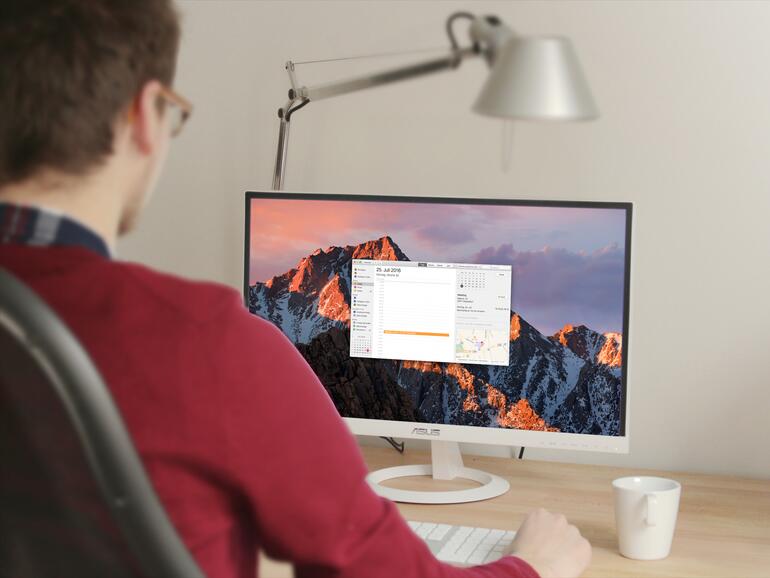

Diskutiere mit!
Hier kannst du den Artikel "macOS Sierra: So legen Sie mit Siri am Mac Termine an" kommentieren. Melde dich einfach mit deinem maclife.de-Account an oder fülle die unten stehenden Felder aus.
Die Kommentare für diesen Artikel sind geschlossen.